SQL Server を Azure Arc に自動的に接続する
適用対象:SQL Server
この記事では、SQL Server インスタンスを Azure Arc に接続する方法について説明します。
警告
Azure VMware Solution (AVS) プライベート クラウドで SQL Server VM を実行している場合は、「Arc 対応 Azure VMware Solution をデプロイする」の手順に従って有効にします。
これは、AVS プライベート クラウド内の Arc 機能と完全に統合されたエクスペリエンスを提供する唯一のデプロイ メカニズムです。
先に進むには、前提条件を満たしている必要があります。
手順
サーバーを Azure Arc にオンボードする
SQL Server を Azure に接続するには、「Azure Connected Machine エージェントのデプロイ オプション」を参照してください。
Note
サーバーが既に Azure に接続されているが、上記の方法を使用して SQL Server 用 Azure 拡張機能が自動的にデプロイされない場合は、「Azure Arc によって有効化された SQL Server の代替デプロイ オプション」に進み、SQL Server を Azure に接続します。
Azure Arc に接続されているサーバーに SQL Server がインストールされている場合、Azure Arc によって SQL Server 用の Azure 拡張機能が自動的にインストールされます。 すべての SQL Server インスタンス リソースが Azure に自動的に作成されます。 これにより、すべての SQL Server インスタンスの一元管理プラットフォームが提供されます。
詳細については、「SQL Server 用 Azure 拡張機能の自動デプロイ」を参照してください
リソースの確認
Azure portal で [Azure Arc] > [SQL Server] に移動し、新しく登録された Arc 対応 SQL Server リソースを開いて確認します。
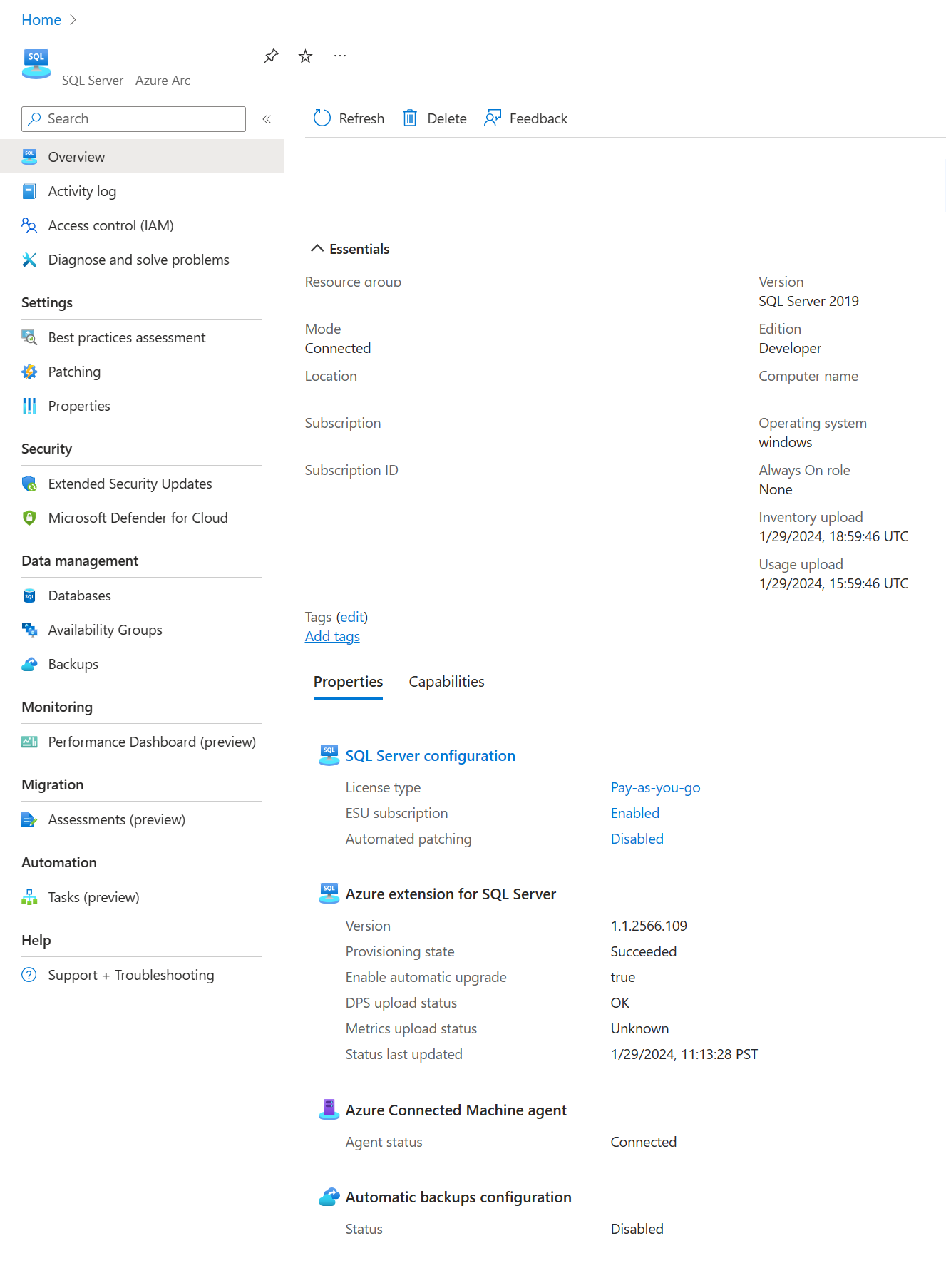
Note
サーバーを Arc に接続した後、SQL Server 用 Azure 拡張機能がデプロイされ、Arc 対応の SQL Server リソースが作成されるまで 10 分間待つ必要があります。
Arc 対応 SQL Server リソースが Arc Server と同じリソース グループに表示されない場合は、SQL Server 用 Azure 拡張機能ガイドに従って問題のトラブルシューティングを行います。
ポータルのこのページを使用すると、Azure Arc によって有効化された SQL Server に関する次のような現在の情報について確認できます。
- 利用状況データが Azure に最後にアップロードされた時刻
- SQL Server 用 Azure 拡張機能バージョン
- プロビジョニングの状態
- 自動アップグレードの状態
- 最後にインベントリが報告された時刻
Azure VM での評価
通常、Azure 仮想マシンでは Azure Arc によって有効化された SQL Server を使いません。 ただし、Azure SQLを使用して、Azure 仮想マシン上の Azure Arc 対応 SQL Server インスタンスを評価できます。
Azure VM で Arc 対応 SQL Server をテストするには、「Azure 仮想マシン上の Arc 対応サーバーを評価する」の手順に従います。 Azure VM イメージの場合は、利用可能な Azure SQL VM イメージを使用します。
関連するコンテンツ
フィードバック
以下は間もなく提供いたします。2024 年を通じて、コンテンツのフィードバック メカニズムとして GitHub の issue を段階的に廃止し、新しいフィードバック システムに置き換えます。 詳細については、「https://aka.ms/ContentUserFeedback」を参照してください。
フィードバックの送信と表示